Combo Touch for iPAD
正在尋找 適用於 iPad Pro 的 combo touch? 請按一下這裡
規格與詳細資訊
尺寸
適用於 iPad (第 10 代 和 A16) 的 Combo Touch
- 高度: 190.9 公釐
- 寬度: 253.3 公釐
- 深度: 18.7 公釐
- 重量: 572 公克
適用於 iPad (第 7 代、第 8 代和第 9 代) 的 Combo Touch
- 高度: 195 公釐
- 寬度: 257 公釐
- 深度: 22.55 公釐
- 重量: 610 公克
技術規格
模式
- 4 種模式: 打字、檢視、繪圖、閱讀
鍵盤類型
- 可分離式鍵盤
背光按鍵
- 是
檢視角度
- 打字模式: 60°
- 繪圖模式: 20°
供電和連線
- 由 iPad 透過 Smart Connector 供電
保護殼
- 存放羅技 Crayon 或 Apple Pencil 的空間
- 正面、背面和邊角保護
- 可使用所有連接埠:攝影機 / Lightning 或 USB-C
鍵盤
- 高達 16 段可調整背光
- 整排 iPadOS 快捷鍵
-
適用於 iPad (第 7、8、9、10 代 和 A16) 的 Combo Touch
- 18 公釐按鍵間距
- 1 公釐按鍵行程
iPadOS 快捷鍵 (由左到右)
-
適用於 iPad (第 10 代 和 A16) 的 Combo Touch
- 首頁
- 減低螢幕亮度
- 增加螢幕亮度
- 聽寫
- 螢幕鍵盤
- 螢幕截圖
- 按鍵亮度減低
- 按鍵亮度增加
- 上一曲目
- 播放/暫停
- 下一曲目
- 音量靜音
- 調低音量
-
適用於 iPad (第 7 代、第 8 代和第 9 代) 的 Combo Touch
- 首頁
- 增加螢幕亮度
- 螢幕鍵盤
- 搜尋
- 按鍵亮度減低
- 按鍵亮度增加
- 上一曲目
- 播放/暫停
- 下一曲目
- 音量靜音
- 調低音量
- 調高音量
- 鎖定
Logitech Control 應用程式
- 為獲得最佳體驗請使用 Logitech Control 應用程式將您的 Combo Touch 韌體保持在最新狀態(https://apps.apple.com/us/app/logitech-control/id1497377584)。
保固資訊
零件編號
- 石墨灰 英文 for iPad (7th, 8th and 9th gen) : 920-009623
- Oxford Grey 英文 for iPad (10th gen & A16) : 920-011384
相容裝置
適用於 iPad (A16) 的 Combo Touch
型號: A3354, A3355, A3356
適用於 iPad (第 10 代) 的 Combo Touch
型號: A2696, A2757, A2777
適用於 iPad (第 7 代、第 8 代和第 9 代) 的 Combo Touch
型號: A2602, A2603, A2604, A2605
型號: A2270, A2428, A2429, A2430
型號: A2197, A2200, A2198
相容性
包裝盒內物品
- Combo Touch 鍵盤保護殼
- 文件
讓您真正容易使用的保護殼
了解能讓多功能性和保護性更上一層樓的鍵盤保護殼。使用 Combo Touch 和 iPad 進行打字、檢視、繪圖和閱讀。大型觸控板搭配如同筆記型電腦的鍵盤讓您輕鬆進行工作與創作。有多少種可能性?無窮無盡。
主要功能

四種使用模式
Folio Touch 有四種使用模式,可協助您完成任何工作。調整支架讓您可以找到適合打字、繪圖、檢視或閱讀的角度。

您的手指一定會感謝您
具有寬大、間距適宜、布滿整個鍵盤的按鍵,讓您不必縮著手打字,長時間輸入仍能保持舒適。羅技鍵盤在每個按鍵下具有剪刀腳機制,每次都能提供完美的回彈。

拋棄鍵盤
已經完成打字?只需取下鍵盤,您就可以在漂亮的 iPad 螢幕上進行繪畫、閱讀或觀看視訊,毫無任何阻礙。

優異的觸控板體驗
高精確度的觸控板為您提供更好的控制和更多的自由以處理您每天執行的工作。 使用您所熟悉和喜愛的所有 Multi-Touch™ 多點觸控手勢 - 滑動、點按、伸縮、捲動完成您的工作。

可調整支架
超高彈性的支架提供驚人的 50 度傾斜角度讓您始終可以找到最適合手邊工作的正確角度。牢固的機械鉸鏈確保支架可穩定於定位,即使強力敲擊也不會坍落。

安全、緊貼的保護
Combo Touch 設計為完美貼合您的 iPad Air為正面、背面和四角提供避免刮擦和碰撞損害的保護。這讓您放心無憂讓您可以專注於最重要的事情 - 完成工作無論您需要在哪裡完成。
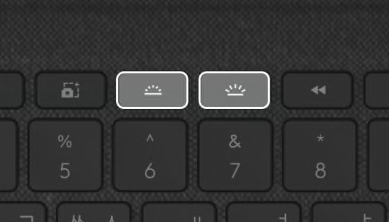
白天或晚上都可以打字
背光按鍵具有 16 種亮度,可自動調整以配合您的環境,讓您可以在任何照明環境下看清按鍵並保持專注。鍵盤頂部的快捷鍵讓您可手動調整亮度。

按一下即可通電與配對
Combo Touch 透過 Smart Connector 立即與 iPad 配對。不含電池因為您永遠不需要電池Combo Touch 直接由 iPad 提供電力。
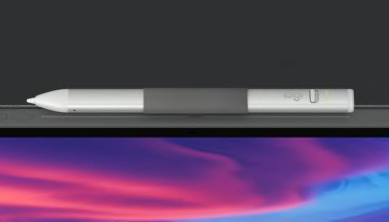
羅技 Crayon 的收納插槽
適用於羅技 Crayon 或 Apple Pencil 的內建收納插槽讓您的數字筆始終觸手可及,使您可以直接在 iPad 上輕鬆手寫筆記、繪圖或標註文件。
鍵盤快捷鍵
iPadOS 快捷鍵
忘記在螢幕上的功能表中找尋找常用功能的苦惱。Combo Touch 具有整排的 iPadOS 快捷鍵,讓您輕鬆完成工作。只需按一個按鍵,就能完成調整音量、控制媒體、調整按鍵亮度等多項工作。
iPad 第 10 代 和 A16
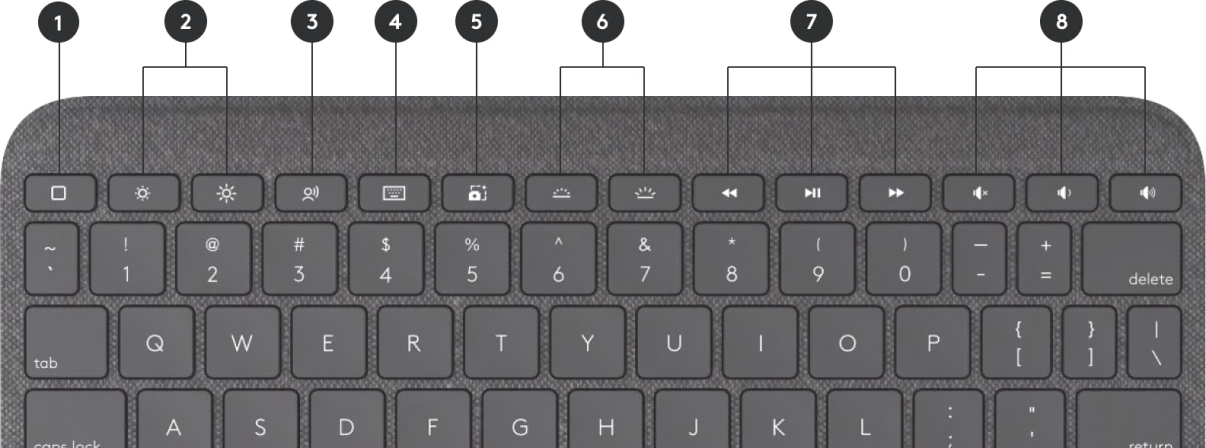
- 首頁: 移到首頁畫面
- 螢幕亮度: 調高或調低亮度
- 聽寫 使用語音轉文字功能
- 虛擬鍵盤顯示/隱藏虛擬鍵盤
- 擷取螢幕: 擷取目前螢幕畫面
- 按鍵亮度: 調高或調低按鍵背光亮度
- 媒體控制鍵: 後退、播放/暫停、前進
- 音量控制: 靜音、音量增加、音量減少
iPad (第 7 代、第 8 代和第 9 代)
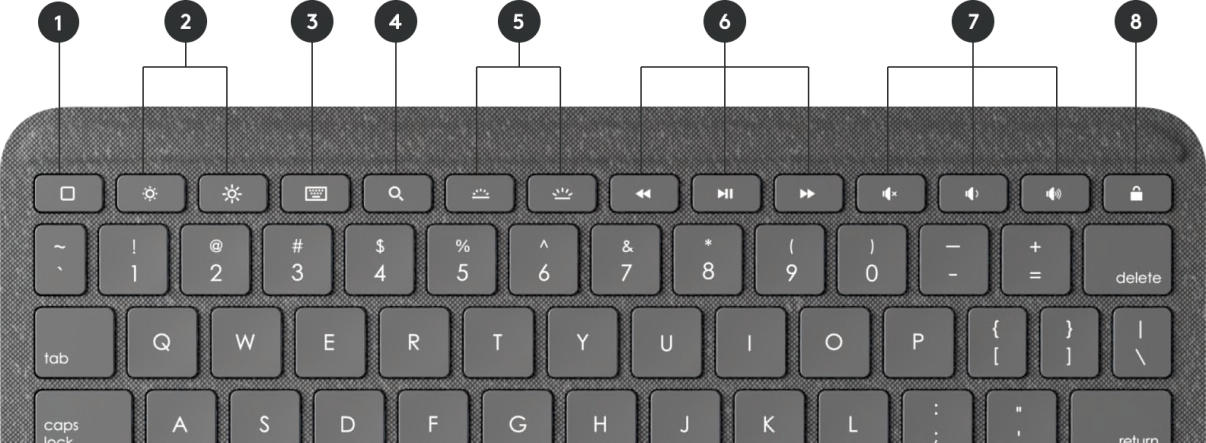
- 首頁: 移到首頁畫面
- 螢幕亮度: 調高或調低亮度
- 虛擬鍵盤顯示/隱藏虛擬鍵盤
- 搜尋:顯示 iPadOS 搜尋欄
- 按鍵亮度: 調高或調低按鍵背光亮度
- 媒體控制鍵: 後退、播放/暫停、前進
- 音量控制: 靜音、音量增加、音量減少
- 螢幕開啟/關閉:鎖定 iPad 螢幕
常見問答
Combo Touch iPad 鍵盤保護殼是否相容於最新的 iPad
Combo Touch iPad 鍵盤保護殼相容於
適用於 iPad (第 10 代) 的 Combo Touch
- iPad (第 10 代)
型號:A2696、A2757、A2777
適用於 iPad (第 7 代、第 8 代和第 9 代) 的 Combo Touch
- iPad (第 9 代)
型號:A2602、A2603、A2604、A2605 - iPad (第 8 代)
型號:A2270、A2428、A2429、A2430 - iPad (第 7 代)
型號:A2197、A2200、A2198
Combo Touch iPad 鍵盤保護殼相容於
適用於 iPad Pro 12.9 英吋 (第 5、6 代) 的 Combo Touch
- iPad Pro 12.9 英吋 (第 6 代)
型號:A2436、A2764、A2437、A2766 - iPad Pro 12.9 英吋 (第 5 代)
型號:A2378、A2461、A2379、A2462
適用於 iPad Pro 11 英吋 (第 1、2、3、4 代) 的 Combo Touch
- iPad Pro 11 英吋 (第 4 代)
型號:A2759、A2435、A2761、A2762 - iPad Pro 11 英吋 (第 3 代)
型號:A2377、A2459、A2301、A2460 - iPad Pro 11 英吋 (第 2 代)
型號:A2228、A2068、A2230、A2231 - iPad Pro 11 英吋 (第 1 代)
型號:A1980, A2013, A1934, A1979
適用於 iPad Air (第 4 代和第 5 代) 的 Combo Touch
- iPad Air (第 5 代)
型號:A2588、A2589、A2591 - iPad Air (第 4 代)
型號:A2316、A2324、A2325、A2072
清除 iPad 鍵盤保護殼外部手上的天然油脂的最佳方式是什麼
若要清潔鍵盤和触控板請使用以水沾濕的無絨布料擦拭。
不要在鍵盤上直接塗抹液體。
如果鍵盤的轉軸或 smart connector 髒污請在柔軟的無絨布料上沾抹少量擦拭酒精以進行清潔。
蓋上保護殼時Combo Touch 鍵盤的按鍵會在我的 iPad 螢幕上留下痕跡嗎
不在裝置沒有配重的關閉位置時按鍵不會接觸到螢幕。iPad 周圍的邊框足夠厚可以防止這種情況發生。
如何更新我的 Logitech Combo Touch iPad 鍵盤保護殼
Logitech 引入一個名稱為 Logitech Control 的新 iPadOS 應用程式讓您可以更新韌體並為 Logitech iPad 保護殼提供更多自訂功能。您可以在 App Store 找到此應用程式並直接下載到您的 iPad 上。建議您安裝此軟體以將您裝置的韌體保持在最新狀態。
可以變更 Combo Touch 觸控板上的捲動方向嗎
可以您可以在 iPadOS 設定中調整方向。
若要變更捲動方向請將鍵盤連接到 iPad前往「設定」>「一般」>「觸控板」然後開啟或關閉「自然捲動」。
如何為 Combo Touch iPad 鍵盤保護殼充電
鍵盤使用 Smart Connector 由 iPad 供電。不需要為鍵盤充電。
Combo Touch iPad 鍵盤是否可拆卸
可以鍵盤可以拆卸。當從 iPad 卸下時無法使用關鍵字。
如何控制 Combo Touch iPad 鍵盤的背光
有兩種方式可以調整 iPad 鍵盤的背光
環境光線減弱時會自動啟用背光。也會因應環境自動調整。
您始終可以使用鍵盤上的快捷鍵自行調整背光
若要增加背光亮度請按下「背光亮度增加」鍵
若要減低背光亮度請按下「背光亮度減低」鍵
如何配對我的 Logitech Combo Touch iPad 鍵盤保護殼
Combo Touch 使用 Smart Connector 連線到 iPad — 不需要使用藍牙配對。以下是連線您 Combo Touch 鍵盤的步驟
將鍵盤上 Smart Connector 的三個針腳對齊 iPad 右側的三個 Smart Connector 針腳。磁鐵可協助引導鍵盤的針腳從而更輕鬆地對齊和連線。
對齊並連接 Smart Connector 針腳後即可開始輸入。







